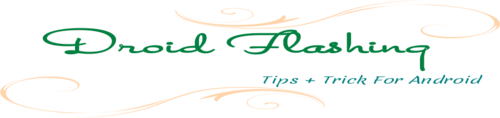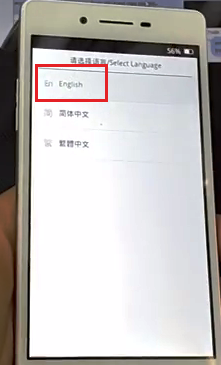
Pada posting ini kami ingin berbagi cara flash Oppo F1 Plus, Cara flash Oppo F1 Plus ini tentunya sangat berguna untuk memulihan Oppo F1 Plus dari permasalahan software, Mungkin Anda saat ini masih mengalami kerusakan Oppo F1 Plus yang disebabkan software Oppo F1 Plus bermasalah, Cara flash Oppo F1 Plus ini tentunya dapat Anda jadikan solusi untuk mengatasi permasalahan tersebut dengan cara instal ulang OS Oppo F1 Plus dengan firmware baru.
Buat Anda pengguna Oppo F1 Plus yang ingin melakukan instal OS Oppo F1 Plus dengan firmware baru atau Upgrade OS Oppo F1 Plus, Silahkan lihat dan ikuti tutorial cara flash Oppo F1 Plus berikut ini.
Cara Flash atau Upgrade OS Oppo F1 Plus
- Download Firmware Oppo F1 Plus
- Copy Firmware/ColorOS Oppo F1 Plus yang sudah di download tadi ke SD Card (Letakkan diluar folder saja untuk memudahkan saat Upgrade OS Oppo F1 Plus)
- Pastikan daya baterai Oppo F1 Plus masih mencukupi untuk melakukan flashing.
- Oppo F1 Plus harus dalam kondisi Off (Matikan Oppo F1 Plus jika Oppo F1 Plus belum dimatikan)
- Masuk ke recovery mode Oppo F1 Plus dengan cara tekan dan tahan tombol Volume Down + Power secara bersamaan sampai muncul di pojok kiri bawah layar RECOVERY MODE dan lepas kedua tombol volume dan power, Tunggu beberapa saat Oppo F1 Plus akan masuk ke mode recovery, (Untuk navigasi menu recovery Oppo F1 Plus Anda bisa menggunakan tuchscreen dengan cara disentuh pilihan menu recovery atau menggunakan tombol volume untuk navigasi dan tombol power untuk )
- Selanjutnya pilihlah bahasa recovery bahasa English
- Akan muncul pilihan menu OPPO RECOVERY
- Sebelum Upgrade OS Oppo F1 Plus kami sarankan terlebih dahulu melakukan wipe data and cache dengan cara pilih Wipe data and cache > wipe data and cache > konfirmasi YES dan Tunggu proses wipe data sampai selesai.
- Masuk ke proses Flash/ Upgrade OS Oppo F1 Plus
- Pilih Instal from SD
- Pilih From SD
- Pilih Firmware/ ColorOS yang berada di SD Card dan konfirmasi pilih YES untuk memulai proses Upgrade OS Oppo F1 Plus
- Proses Upgrade Oppo F1 Plus akan berlangsung dan tunggu proses tersebut sampai selesai
- Setelah proses Upgrade selesai pilih Reboot dan konfirmasi pilh YES
- Oppo F1 Plus akan melakukan restart
- Tunggu proses restart Oppo F1 Plus sampai selesai
- Jika proses restart telah selesai Oppo F1 Plus kembali nyala dengan sendirinya
Buat Anda yang mengalami kesulitan melakukan flash Oppo F1 Plus, Silahkan lihat disini cara flash atau Upgrade OS Oppo Smartphone lengkap dengan gambarnya Upgrade manual OS Oppo Smartphone
Sekianlah tutorial cara flash F1 Plus yang dapat kami share buat Anda pengguna F1 Plus yang dapat digunakan untuk mengatasi permasalahan pada software F1 Plus, Semoga cara flash F1 Plus ini dapat berguna dan semoga dapat menyelesaikan permasalahan software F1 Plus yang Anda alami.